
Mục lục:
- Tác giả John Day [email protected].
- Public 2024-01-30 13:30.
- Sửa đổi lần cuối 2025-01-23 15:14.
Trong hướng dẫn này, chúng ta sẽ tìm hiểu cách kết nối một số động cơ servo bằng cách sử dụng mô-đun PCA9685 và arduino.
Mô-đun PCA9685 rất tốt khi bạn cần kết nối nhiều động cơ, bạn có thể đọc thêm về nó tại đây
Xem video!
Bước 1: Những gì bạn sẽ cần



- Arduino UNO hoặc bất kỳ bảng Arduino hoặc ESP nào khác
- 16 kênh PWM / Trình điều khiển Servo I2C PCA9685
- Động cơ servo (trong ví dụ này chúng tôi sử dụng 4 servo)
- Breadboard
- Dây nhảy
- Phần mềm Visuino: Tải tại đây
Bước 2: Mạch
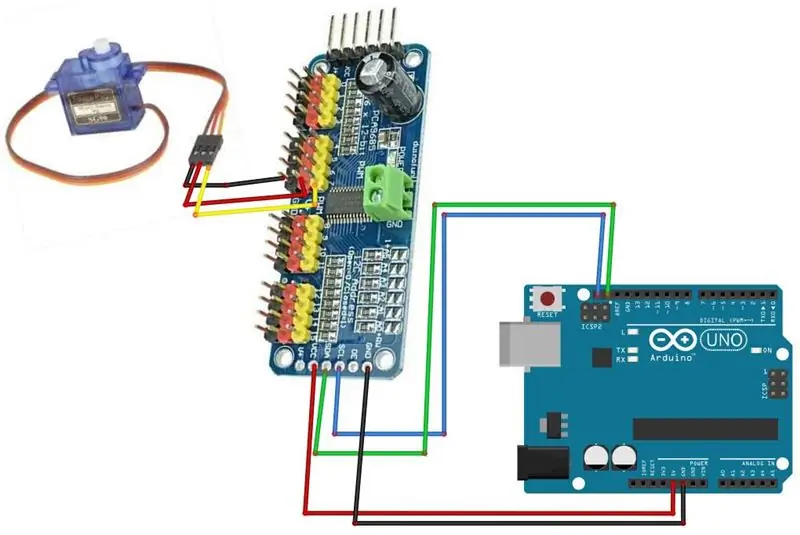
- Kết nối từng đầu nối servo với chân PCA9685 (servo1 với chân 0, servo2 với chân 1, v.v.)
- Kết nối SCL chân PCA9685 với SCL chân Arduino
- Kết nối SDA chân PCA9685 với SDA chân Arduino
- Kết nối PCA9685 chân VCC với chân 5V Arduino
- Kết nối PCA9685 chân GND với chân Arduino GND
Bước 3: Khởi động Visuino và chọn loại bảng Arduino UNO
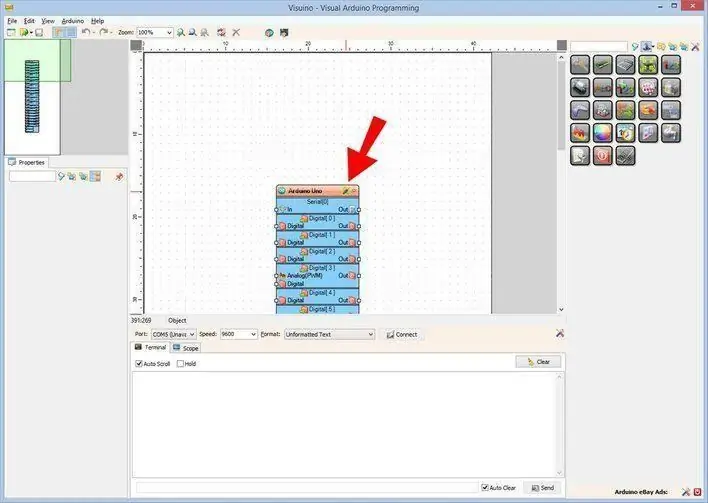
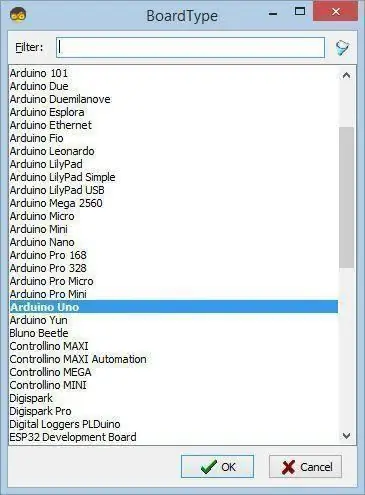
Visuino: https://www.visuino.eu cũng cần được cài đặt. Tải xuống phiên bản Miễn phí hoặc đăng ký Bản dùng thử Miễn phí (Khuyến nghị để có trải nghiệm đầy đủ).
Khởi động Visuino như trong hình đầu tiên Nhấp vào nút "Công cụ" trên thành phần Arduino (Hình 1) trong Visuino Khi hộp thoại xuất hiện, chọn "Arduino UNO" như hiển thị trên Hình 2
Bước 4: Trong Visuino Thêm, Đặt & Kết nối các thành phần
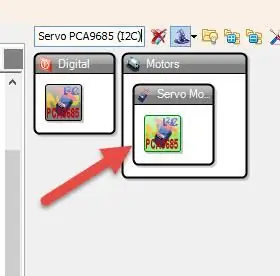
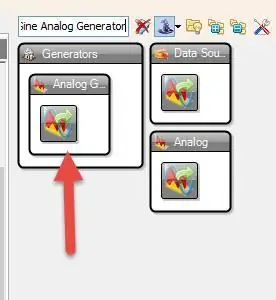
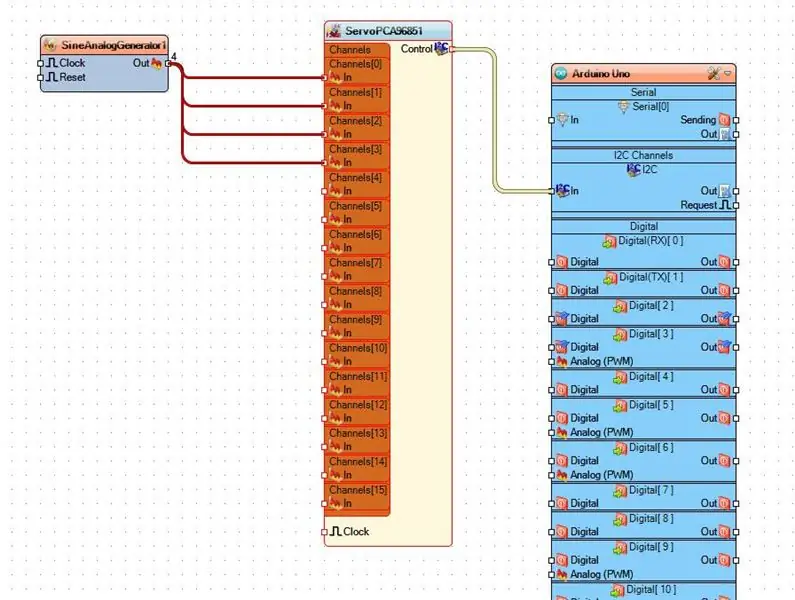
- Thêm thành phần "NXP Servo PCA9685 (I2C)"
- Thêm thành phần "Trình tạo tương tự hình sin"
- Kết nối chân "SineAnalogGenerator1" với "ServoPCA96851" chân 0
- Kết nối chân "SineAnalogGenerator1" với "ServoPCA96851" chân 1
- Kết nối chân "SineAnalogGenerator1" với "ServoPCA96851" chân 2
- Kết nối chân "SineAnalogGenerator1" với "ServoPCA96851" chân 3
- Kết nối "ServoPCA96851" chân Điều khiển I2C với chân I2C In của bảng Arduino
Bước 5: Tạo, biên dịch và tải lên mã Arduino
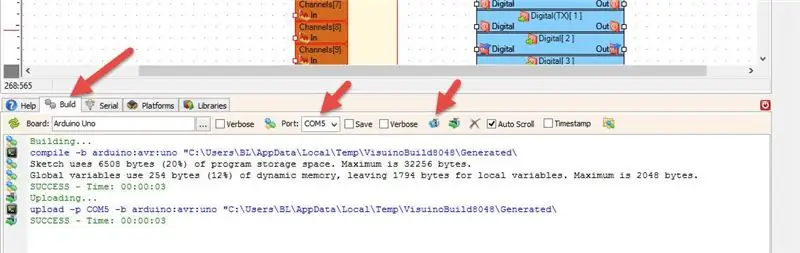
Trong Visuino, ở dưới cùng nhấp vào Tab "Xây dựng", đảm bảo rằng cổng chính xác được chọn, sau đó nhấp vào nút "Biên dịch / Xây dựng và Tải lên".
Bước 6: Chơi
Nếu bạn cấp nguồn cho mô-đun Arduino UNO, động cơ servo sẽ bắt đầu quay.
Xin chúc mừng! Bạn đã hoàn thành dự án của mình với Visuino. Cũng được đính kèm là dự án Visuino, mà tôi đã tạo cho Có thể hướng dẫn này, bạn có thể tải xuống và mở nó trong Visuino:
Đề xuất:
Kết nối và trang bị thêm các giải pháp được kết nối của bạn với Hologram Nova và Ubidots: 9 bước

Kết nối và trang bị thêm các giải pháp được kết nối của bạn với Hologram Nova và Ubidots: Sử dụng Hologram Nova của bạn để trang bị thêm cơ sở hạ tầng. Thiết lập Hologram Nova bằng Raspberry Pi để gửi dữ liệu (nhiệt độ) đến Ubidots. Trong hướng dẫn sau, Ubidots sẽ trình bày cách thiết lập Hologram Nova bằng Raspberry Pi và hiển thị
Nhà kính tuyệt vời với hệ thống tưới nước tự động, kết nối Internet và nhiều hơn thế nữa: 7 bước (có hình ảnh)

Nhà kính tuyệt vời với hệ thống tưới nước tự động, kết nối Internet và nhiều hơn thế nữa: Chào mừng bạn đến với Tài liệu hướng dẫn này. Khi bắt đầu cuộc hành quân, tôi đang ở trong một cửa hàng làm vườn và nhìn thấy một số nhà kính. Và vì tôi đã muốn thực hiện một dự án về thực vật và điện tử từ lâu rồi, nên tôi đã mua một dự án: https://www.instagram.com/p
Sử dụng nhiều hơn 4 động cơ - Xếp chồng nhiều động cơ: 3 bước

Sử dụng nhiều hơn 4 động cơ - Xếp chồng nhiều động cơ: Thiết bị thay thế và tăng cường cảm giác Vibrotactile có thể hướng dẫn (https: //www.instructables.com/id/Vibrotactile-Sens …) cho biết cách chế tạo một thiết bị chuyển đổi cảm giác đầu vào các kích thích rung động. Những kích thích rung động đó là p
Cách kết nối ứng dụng Android với AWS IOT và hiểu API nhận dạng giọng nói: 3 bước

Cách kết nối ứng dụng Android với AWS IOT và hiểu API nhận dạng giọng nói: Hướng dẫn này hướng dẫn người dùng cách kết nối Ứng dụng Android với máy chủ AWS IOT và hiểu API nhận dạng giọng nói điều khiển Máy pha cà phê. Ứng dụng điều khiển Máy pha cà phê thông qua Alexa Dịch vụ thoại, mỗi ứng dụng c
Cách kết nối Pin Li Ion song song và nối tiếp: 5 bước (có hình ảnh)

Cách kết nối pin Li Ion song song và nối tiếp: Bạn có đang gặp vấn đề với việc sạc pin 2x3.7v được kết nối trong sereis. Đây là giải pháp đơn giản
